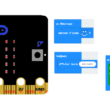Afficher des données sur l’écran TM1637 avec ESP8266 NodeMCU

Plan du tutoriel
1- Objectif du tutoriel
2- Présenter module TM1637
2- Les composants nécessaires
3- Montage du système
4- Programme MicroPython
Objectif du tutoriel
L’objectif de ce tutoriel est d’apprendre à utiliser l’afficheur TM1637, un module 7 segments à 4 chiffres, avec la carte ESP8266 NodeMCU afin d’afficher des données numériques comme un compteur, l’heure, des mesures de capteurs ou tout autre information.
Vous découvrirez :
- le principe de fonctionnement du module TM1637 ;
- le câblage entre le TM1637 et l’ESP8266 ;
- l’installation de la bibliothèque nécessaire ;
- comment afficher des chiffres, du texte simple et des valeurs dynamiques ;
- un exemple pratique de programme complet permettant d’envoyer des données sur l’écran TM1637.
À la fin du tutoriel, vous serez capable d’intégrer facilement ce type d’afficheur dans vos propres projets basés sur l’ESP8266.
Présenter du module TM1637

Le TM1637 est un circuit intégré conçu pour piloter facilement un afficheur 7 segments à 4 chiffres.
Il facilite grandement l’affichage de nombres ou de caractères simples grâce à une communication à seulement deux fils : CLK (ligne d’horloge) et DIO (ligne de données)
Ce système réduit considérablement le nombre de broches nécessaires par rapport à un affichage 7 segments classique.
Le TM1637 utilise un protocole similaire à l’I2C mais plus simple.
L’ESP8266 envoie les données en contrôlant les lignes CLK et DIO pour transmettre :
Le module TM1637 fonctionne en général en 5V, mais les lignes de données acceptent très bien les microcontrôleurs en 3,3V comme l’ESP8266.
C’est ce qui permet une connexion directe sans convertisseur de niveau.
Les composants nécessaires
1. Carte ESP8266 NodeMCU

C’est le microcontrôleur principal qui envoie les données à afficher.
Fonctionne en 3,3V et intègre le Wi-Fi.
2. Afficheur 7 segments 4 digits TM1637

Afficheur LED piloté par le contrôleur TM1637.
Dispose de seulement 2 fils de données : CLK et DIO.
3. Câbles de connexion (jumpers)

Mâle-mâle ou mâle-femelle selon votre module TM1637.
Permettent de relier l’afficheur à la carte ESP8266.
4. Breadboard (plaque d'essai)

Pour organiser et stabiliser les connexions.
Optionnelle si vous utilisez des jumpers adaptés.
Montage du système
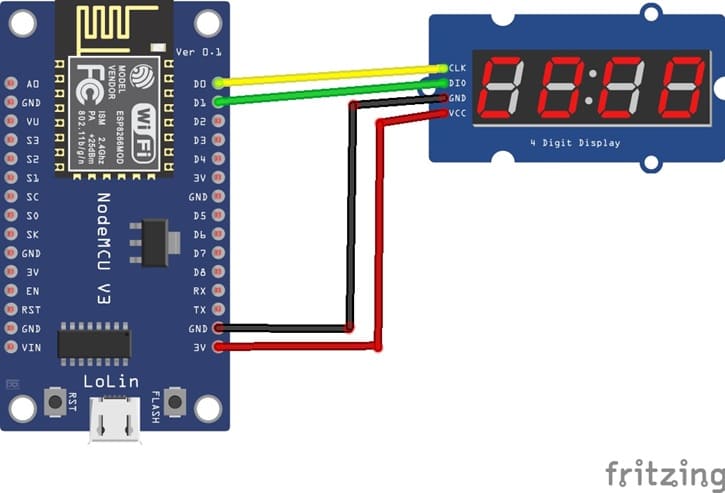

1- Connecter la broche GND de l'afficheur TM1637 à la broche GND de la carte ESP8266
2- Connecter la broche VCC de l'afficheur TM1637 à la broche 3V de la carte ESP8266
3- Connecter la broche CLK de l'afficheur TM1637 à la broche D0 (GPIO16) de la carte ESP8266
4- Connecter la broche DIO de l'afficheur TM1637 à la broche D1 (GPIO5) de la carte ESP8266
Programme MicroPython
Ce programme constitue une démo complète des fonctionnalités offertes par la bibliothèque tm1637 en MicroPython.
Il montre comment afficher des chiffres, des lettres, des textes simples, des valeurs hexadécimales, régler la luminosité, scroller du texte et encoder manuellement les segments.
Assurez-vous d'avoir la bibliothèque MicroPython tm1637.py installée sur votre ESP8266.
|
1 2 3 4 5 6 7 8 9 10 11 12 13 14 15 16 17 18 19 20 21 22 23 24 25 26 27 28 29 30 31 32 33 34 35 36 37 38 39 40 41 42 43 44 45 46 47 48 49 50 51 52 53 54 55 56 57 58 59 60 61 62 63 64 65 66 67 68 69 70 71 72 73 74 75 76 77 78 79 80 81 82 83 84 85 86 87 88 89 90 91 92 93 94 95 96 97 98 99 100 101 102 103 104 105 106 107 108 109 110 111 112 113 114 115 116 117 118 119 120 121 122 123 124 125 126 127 128 129 130 131 132 133 134 135 136 137 138 139 140 141 142 143 144 145 146 147 148 149 150 151 152 153 154 155 156 157 158 159 160 161 162 163 164 165 166 167 168 169 170 171 172 173 174 175 176 177 178 179 180 181 182 183 184 185 186 187 188 189 190 191 192 193 194 195 196 197 198 199 200 201 202 203 204 205 206 207 208 209 210 211 212 213 214 215 216 217 218 219 220 221 222 223 224 225 226 227 228 229 230 231 232 233 234 235 236 237 238 239 240 241 |
import tm1637 from machine import Pin import time tm = tm1637.TM1637(clk=Pin(16), dio=Pin(5)) # all LEDS on "88:88" tm.write([127, 255, 127, 127]) tm.write(bytearray([127, 255, 127, 127])) tm.write(b'\x7F\xFF\x7F\x7F') tm.show('8888', True) tm.numbers(88, 88, True) time.sleep(1) # all LEDS off tm.write([0, 0, 0, 0]) time.sleep(1) tm.show(' ') time.sleep(1) # write to the 2nd and 3rd segments only tm.write([119, 124], 1) # _Ab_ time.sleep(1) tm.write([124], 2) # __b_ time.sleep(1) tm.write([119], 1) # _A__ time.sleep(1) # display "0123" tm.write([63, 6, 91, 79]) time.sleep(1) tm.write(bytearray([63, 6, 91, 79])) time.sleep(1) tm.write(b'\x3F\x06\x5B\x4F') time.sleep(1) tm.show('1234') time.sleep(1) tm.number(1234) time.sleep(1) tm.numbers(12, 34, False) time.sleep(1) # display "4567" tm.write([102, 109, 125, 7]) time.sleep(1) tm.write([102], 0) # 4___ time.sleep(1) tm.write([109], 1) # _5__ time.sleep(1) tm.write([125], 2) # __6_ time.sleep(1) tm.write([7], 3) # ___7 time.sleep(1) # set middle two segments to "12", ie "4127" tm.write([6, 91], 1) # _12_ time.sleep(1) # set last segment to "9", ie "4129" tm.write([111], 3) # ___9 time.sleep(1) # show "AbCd" tm.write([119, 124, 57, 94]) time.sleep(1) tm.show('abcd') time.sleep(1) # show "COOL" tm.write([0b00111001, 0b00111111, 0b00111111, 0b00111000]) time.sleep(1) tm.write([0x39, 0x3F, 0x3F, 0x38]) time.sleep(1) tm.write(b'\x39\x3F\x3F\x38') time.sleep(1) tm.write([57, 63, 63, 56]) time.sleep(1) tm.show('cool') time.sleep(1) tm.show('COOL') time.sleep(1) # display "dEAd", "bEEF" tm.hex(0xdead) time.sleep(1) tm.hex(0xbeef) time.sleep(1) tm.show('dead') time.sleep(1) tm.show('Beef') time.sleep(1) # show "12:59" tm.numbers(12, 59) time.sleep(1) tm.show('1259', True) time.sleep(1) # show "-123" tm.number(-123) time.sleep(1) tm.show('-123') time.sleep(1) # Show Help tm.show('Help') time.sleep(1) tm.write(tm.encode_string('Help')) time.sleep(1) tm.write([tm.encode_char('H'), tm.encode_char('e'), tm.encode_char('l'), tm.encode_char('p')]) time.sleep(1) # Scroll Hello World from right to left tm.scroll('Hello World') # 4 fps tm.scroll('Hello World', 1000) # 1 fps # Scroll all available characters tm.scroll(list(tm1637._SEGMENTS)) # all LEDs dim tm.brightness(0) time.sleep(1) # all LEDs bright tm.brightness(7) time.sleep(1) # converts a digit 0-0x0f to a byte representing a single segment # use write() to render the byte on a single segment tm.encode_digit(0) # 63 time.sleep(1) tm.encode_digit(8) time.sleep(1) # 127 tm.encode_digit(0x0f) # 113 time.sleep(1) # 15 or 0x0f generates a segment that can output a F character tm.encode_digit(15) # 113 time.sleep(1) tm.encode_digit(0x0f) # 113 time.sleep(1) # used to convert a 1-4 length string to an array of segments tm.encode_string(' 1') # bytearray(b'\x00\x00\x00\x06') time.sleep(1) tm.encode_string('2 ') # bytearray(b'[\x00\x00\x00') time.sleep(1) tm.encode_string('1234') # bytearray(b'\x06[Of') time.sleep(1) tm.encode_string('-12-') # bytearray(b'@\x06[@') time.sleep(1) tm.encode_string('cafe') # bytearray(b'9wqy') time.sleep(1) tm.encode_string('CAFE') # bytearray(b'9wqy') time.sleep(1) tm.encode_string('a') # bytearray(b'w\x00\x00\x00') time.sleep(1) tm.encode_string('ab') # bytearray(b'w|\x00\x00') time.sleep(1) # used to convert a single character to a segment byte tm.encode_char('1') # 6 time.sleep(1) tm.encode_char('9') # 111 time.sleep(1) tm.encode_char('-') # 64 time.sleep(1) tm.encode_char('a') # 119 time.sleep(1) tm.encode_char('F') # 113 time.sleep(1) # display "dEAd", "bEEF", "CAFE" and "bAbE" tm.hex(0xdead) time.sleep(1) tm.hex(0xbeef) time.sleep(1) tm.hex(0xcafe) time.sleep(1) tm.hex(0xbabe) time.sleep(1) # show "00FF" (hex right aligned) tm.hex(0xff) time.sleep(1) # show " 1" (numbers right aligned) tm.number(1) time.sleep(1) # show " 12" tm.number(12) time.sleep(1) # show " 123" tm.number(123) time.sleep(1) # show "9999" capped at 9999 tm.number(20000) time.sleep(1) # show " -1" tm.number(-1) time.sleep(1) # show " -12" tm.number(-12) time.sleep(1) # show "-123" tm.number(-123) time.sleep(1) # show "-999" capped at -999 tm.number(-1234) time.sleep(1) # show "01:02" tm.numbers(1, 2) time.sleep(1) # show "0102" tm.numbers(1, 2, False) time.sleep(1) # show "-5:11" tm.numbers(-5, 11) time.sleep(1) # show "12:59" tm.numbers(12, 59) time.sleep(1) # show temperature '24*C' tm.temperature(24) tm.show('24*C') time.sleep(1) # show temperature works for range -9 to +99 tm.temperature(-10) # LO*C time.sleep(1) tm.temperature(-9) # -9*C time.sleep(1) tm.temperature(5) # 5*C time.sleep(1) tm.temperature(99) # 99*C time.sleep(1) tm.temperature(100) # HI*C time.sleep(1) |
0 commentaire
laisser un commentaire
Tutoriels récents
Tutoriels populaires

Tutoriels plus commentés